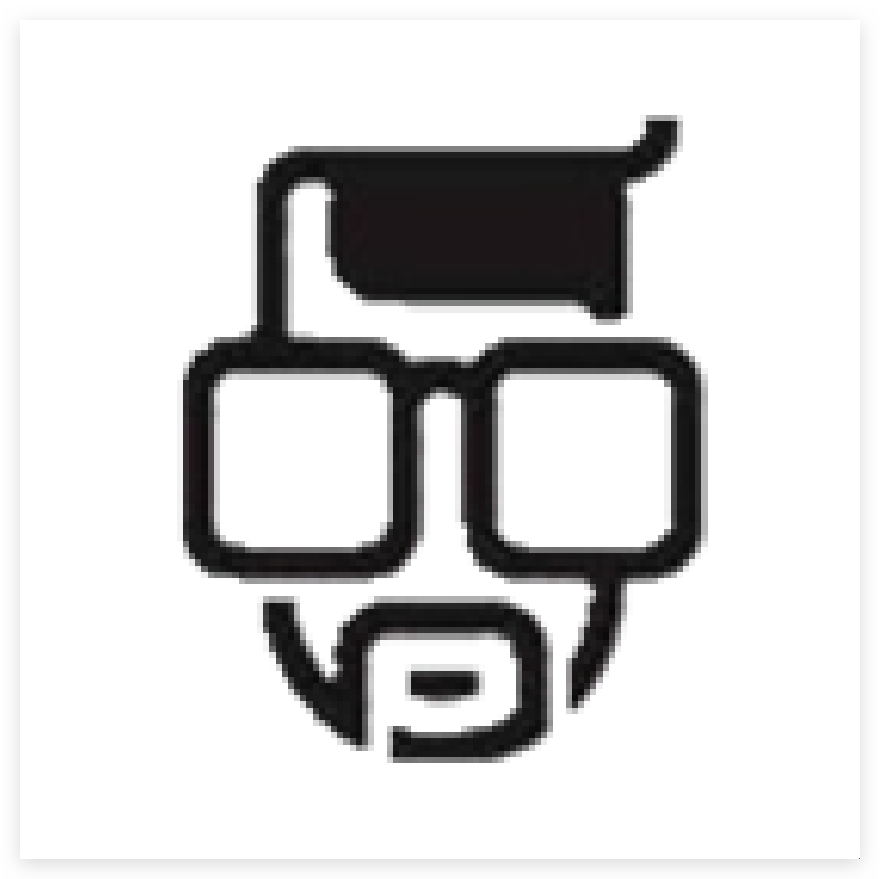在 PHP 开发中,调试是一个非常重要的环节。Xdebug 是一个强大的 PHP 扩展,提供了丰富的调试功能,可以帮助开发者快速定位问题。本文将介绍如何安装和配置 Xdebug,以及如何使用它进行代码调试。
什么是 Xdebug?
Xdebug 是一个开源的 PHP 扩展,主要用于:
- 调试:通过提供堆栈跟踪、函数调用跟踪等功能,帮助开发者分析代码执行过程。
- 性能分析:提供代码覆盖率信息,帮助开发者优化代码。
- 错误跟踪:提供详细的错误和异常信息,便于快速定位问题。
安装 Xdebug
1. 检查 PHP 版本
在安装 Xdebug 之前,首先需要确认你的 PHP 版本。可以使用以下命令查看:
php -v2. 安装 Xdebug
根据你的 PHP 版本和操作系统,选择合适的安装方式。通常可以通过 pecl 命令安装:
pecl install xdebug如果使用的是 Windows,可以下载适合你 PHP 版本的 DLL 文件,并将其放入 PHP 的扩展目录中。
3. 配置 php.ini
安装完成后,需要在 php.ini 中配置 Xdebug。找到 php.ini 文件,添加以下配置:
[xdebug]
zend_extension="path_to_xdebug.so" ; Linux
; zend_extension="path_to_xdebug.dll" ; Windows
; Xdebug 配置
xdebug.remote_enable=1
xdebug.remote_host=127.0.0.1
xdebug.remote_port=9000
xdebug.remote_autostart=1- zend_extension: 指定 Xdebug 扩展的路径。
- remote_enable: 启用远程调试。
- remote_host: 指定调试客户端的 IP 地址。
- remote_port: 指定调试端口,默认是 9000。
4. 重启 Web 服务器
在修改 php.ini 后,重启你的 Web 服务器(如 Apache 或 Nginx)以使配置生效。
使用 Xdebug 进行调试
1. 配置 IDE
大多数现代 IDE(如 PHPStorm、Visual Studio Code)都支持 Xdebug。以下是 PHPStorm 的配置方法:
- 打开 PHPStorm,进入 Preferences(或 Settings)。
- 找到 PHP -> Debug,确保 Xdebug 端口与
php.ini中的配置一致(通常是 9000)。 - 配置 Servers,设置你的项目路径和 URL。
2. 设置断点
在 PHPStorm 中,可以在代码行的左侧点击以设置断点。断点是调试的关键,它允许我们在特定位置暂停代码执行,以便检查变量和执行流程。
3. 启动调试会话
在浏览器中,可以使用以下方式启动调试会话:
- 使用 GET 参数: 在 URL 中添加
?XDEBUG_SESSION_START=1。 - 使用浏览器扩展: 安装 Xdebug Helper 浏览器扩展(适用于 Chrome 和 Firefox),方便快捷地启动调试会话。
4. 调试代码
当请求被发送到服务器并触及断点时,Xdebug 会暂停执行。在 IDE 中,你可以:
- 查看变量: 检查当前作用域中的变量值。
- 单步执行: 逐行执行代码,观察执行过程。
- 查看堆栈: 查看当前调用堆栈,了解代码执行路径。
调试过程中示意图
+---------------------+
| 用户请求 |
+---------------------+
|
v
+---------------------+
| Web 服务器 |
| (触发断点) |
+---------------------+
|
v
+---------------------+
| 调试客户端 |
| (如 PHPStorm) |
+---------------------+
|
v
+---------------------+
| 检查变量/执行 |
| 单步调试/查看堆栈 |
+---------------------+注意事项
- 性能影响: Xdebug 会增加应用的执行时间,因此建议在开发环境中使用,在生产环境中禁用。
- 配置检查: 确保
php.ini中的配置正确,尤其是远程调试的设置。 - 使用 HTTPS: 如果你的应用在 HTTPS 下运行,确保 Xdebug 也能正确处理 HTTPS 请求。
总结
Xdebug 是 PHP 开发中的强大工具,能够显著提高调试效率。通过正确的安装和配置,可以在代码中设置断点,查看变量值,并逐步执行代码,从而快速定位问题。